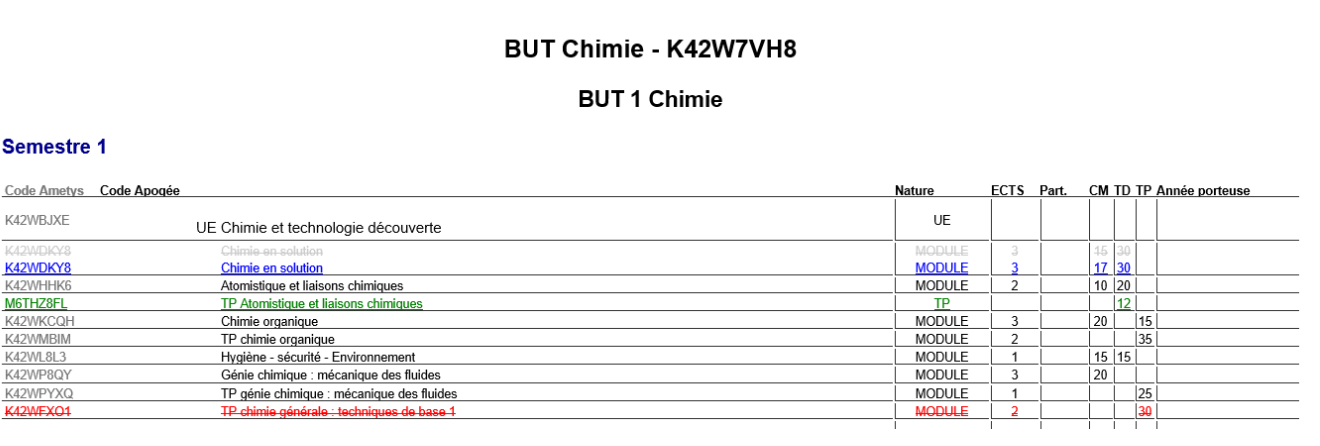Cet outil est disponible à partir de la version 4.9
Cet outil est associée au droit "Générer le rapport différentiel des maquettes", disponible dans la catégorie "Offre de formation - Pilotage"
L'outil Rapport différentiel des maquettes permet de comparer les maquettes entre deux catalogues, au format Word ou au format Excel.
permet de comparer les maquettes entre deux catalogues, au format Word ou au format Excel.
Générer un rapport différentiel des maquettes
Depuis l'onglet Pilotage

Au clic sur le bouton, une pop-up s'ouvre afin que l'utilisateur saisisse les informations souhaitées.
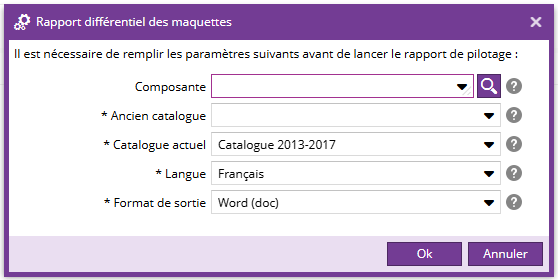
|
Paramètre |
Description |
Obligatoire |
|---|---|---|
|
Composante |
Choisissez dans la liste déroulante la composante sur laquelle est lancée le rapport. Si vous ne choisissez pas de composante, le rapport sera effectué sur toutes les composantes. |
Non |
|
Ancien Catalogue |
Sélectionnez l'ancien catalogue sur lequel se base la comparaison |
Oui |
|
Catalogue actuel |
Sélectionnez le catalogue de référence |
Oui |
|
Langue |
Sélectionnez la langue des contenus pris en compte dans le rapport. |
Oui |
|
Format de sortie |
Sélectionner le format de sortie du rapport : Word (doc) - valeur par défaut - ou Excel (xls) |
Oui |
Cliquer sur OK pour valider.
Un nouveau pop-up va s'ouvrir pour confirmer votre choix sur le lancement du rapport différentiel des MCC.
Cliquer sur Oui pour lancer le rapport
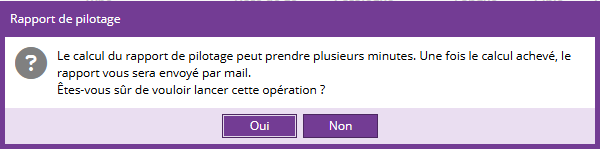
Depuis l'onglet Composante
Au clic sur le bouton, une pop-up s'ouvre afin que l'utilisateur saisisse les informations souhaitées (chaque paramètre est détaillé plus haut).
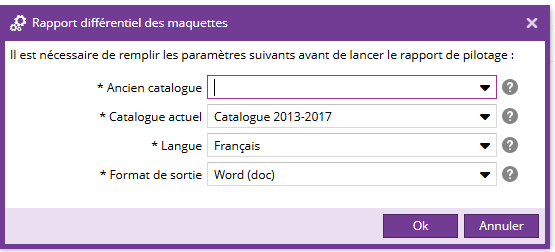
Trouver le rapport généré
Depuis l'onglet Pilotage, cliquer sur le bouton rechercher dans les critères de recherche pour faire apparaître le rapport différentiel des maquettes.
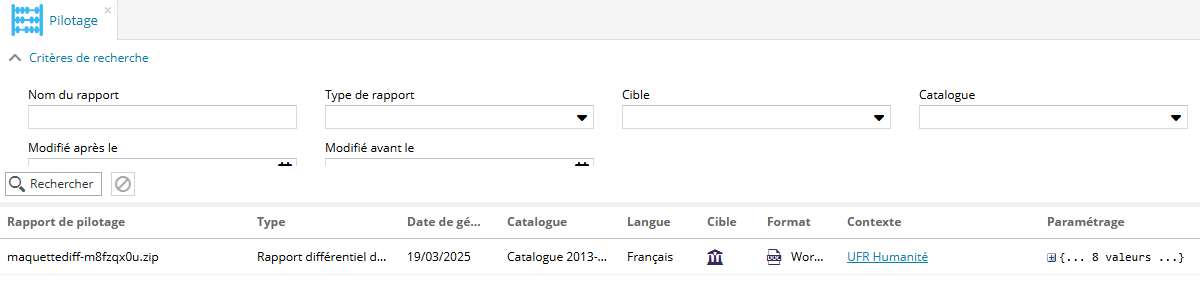
Pour télécharger le rapport, aire un double clic sur le rapport ou aller dans l'onglet Pilotage et cliquer sur le bouton Télécharger le rapport.
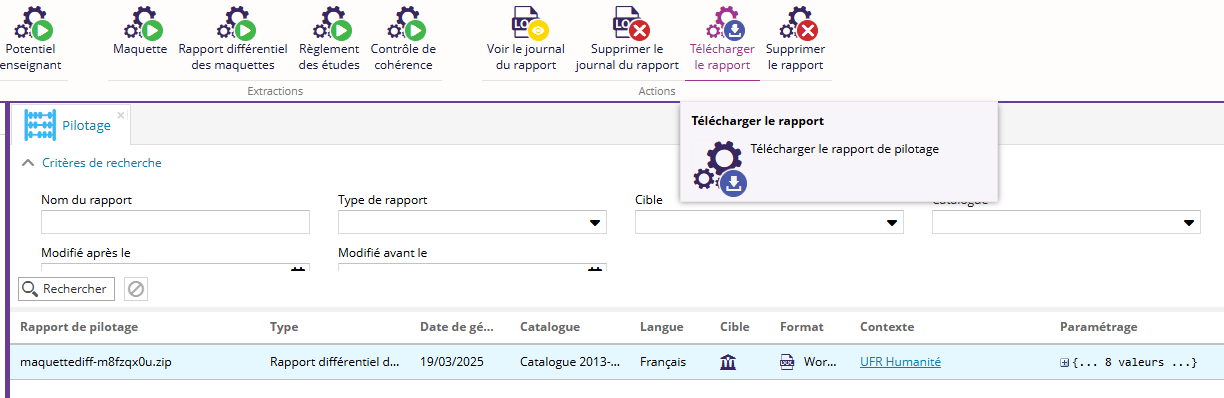
Le rapport téléchargé est au format zip et contient les fichiers de comparaison par formation.
Résultat
Le code couleur pour le résultat est :
- Pour une valeur modifiée :
- En gris clair rayé la valeur utilisée dans l'ancien catalogue
- En bleu , la valeur modifiée dans le nouveau catalogue
- Pour une valeur supprimée : rouge et barrée (présente dans l'ancien catalogue et absente du nouveau catalogue)
- Pour une valeur ajoutée : vert et soulignée (absente dans l'ancien catalogue et présente dans le nouveau catalogue).